VLC Media Player
- 1 jugando con VLC
- 1.1 reproducción de películas Blu-Ray
- 1.2 reproducir contenidos DLNA
- 1.3 reproducción de vídeos en VLC con Airplay
- 1.4 reproducir vídeos de YouTube en VLC
- 1.5 jugar M2TS con VLC
- 1.6 juego de MTS con VLC
- 1.7 juego M4V con VLC
- 1.8 jugar MP4 en VLC
- 1.9 juego RTMP con VLC
- 1.10 juego ISO con VLC
- 1.11 reproducir AVI con VLC
- 1.12 jugar WMV con VLC
- 1.13 jugar MIDI con VLC
- 1.14 reproducir películas 3D con VLC
- 1.15 reproducción AVCHD con VLC
- 1.16 jugar Sopcast en VLC
- 1.17 FLAC no jugando
- 1.18 MP4 No jugando
- 1.19 FLV no jugando
- 1.20 MKV de no jugando
- 1.21 MOV no jugando
- 1.22 UNDF no jugando
- 1.23 utilizar VLC para PS3
- 2 convertir y transmitir
- 3 editar con VLC
- 3.1 editar vidoe usando VLC
- 3.2 Gire el vídeo con VLC
- 3.3 cortar Video con VLC
- 3.4 Lopp Videos en VLC
- 3.5 ajustar y sincronizar subtítulos VLC
- 4 VLC para móvil
- 4.1 VLC para iOS
- 4.2 VLC para iPad
- 4.3 VLC para iPhone
- 4.4 VLC para Android
- 4.5 VLC para Windows Phone
- 5 VLC asistente
- 6 consejos y trucos
- 6.1 descargar VLC 64 bits
- 6.2 última versión VLC de
- 6.3 VLC para Windows 7
- 6.4 VLC para Windows 8
- 6.5 pieles VLC
- 6.6 línea de comandos VLC
- 6.7 VLC como predeterminado Player
- 6.8 CD rip de con VLC
- 6.9 grabar archivos VLC para DVD
- 6.10 VLC Web Plugin
- 6.11 Control remoto VLC
- 6.12 VLC Downloader
- 6.13 métodos abreviados de VLC
- 6.14 captura de pantalla de con VLC
- 6.15 sincronizar Audio VLC
- 6.16 KMplayer vs VLC
- 6.17 MPC vs VLC
- 6.18 MPlayer vs VLC
- 6.19 VLC versión antigua
- 6.20 instantáneas de en VLC
- 6.21 cambio XBMC a VLC
- 6.22 es VLC seguro
¿Cómo girar a VLC en un conversor de vídeo?
VLC es un reproductor de medios de comunicación populares con algunas ricas características que lo convierten en el perfecto reproductor de vídeo. La razón es que soporta una amplia variedad de archivos de medios y formatos. VLC no reproduce los archivos de los medios de comunicación pero también ofrece opciones creativas como la edición. Durante la edición que necesite para convertir formatos de archivo. Aquí ver a la guía paso a paso para convertir archivos de vídeo en windows y mac.
En Windows
Como usuario de Windows utilizar VLC en reproductor de windows media y también utilizan sus características del convertidor para crear formato de archivos de vídeo adecuado para sus otros dispositivos. Sin embargo, si usted no sabe cómo hacerlo en windows, aquí están los pasos.
1. Abra del VLC media player. Ahora, ir al menú multimedia y navegar para convertir/guardar.
2. después haga clic en él, usted tendrá la nueva ventana de "Abrir medio". Ir a la pestaña de archivo, tiene sección de dos. En la primera sección, añadir los archivos que desea convertir y en segundo lugar, puede incluir un archivo de subtítulos a incrustar en el archivo de vídeo.
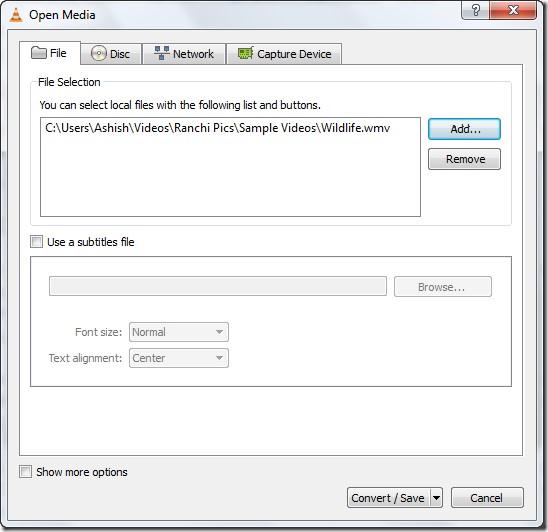
1. Haga clic en el botón convertir/guardar después de completar las dos secciones. En la siguiente ventana, tienes que seleccionar la carpeta de destino. Se puede dar el archivo un nombre que desee. Al final, seleccione el modo de video deseado. VLC da paquete predeterminado de perfiles, que son ampliamente utilizados como formato de videoo audio. Sin embargo, si desea puede editar y crear nuevos perfiles utilizando formulario. Hay vario otro ajuste que se puede jugar con. Para terminar haga clic en Inicio.
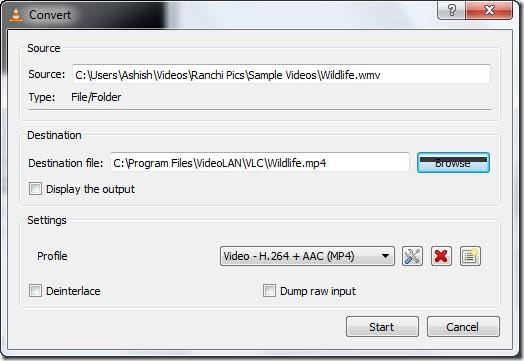
2. una vez que usted ha hecho clic en Inicio, deberás esperar a que el proceso de conversión hasta el final. El jugador transmite los archivos en dos veces la velocidad y convierte. Una vez terminado, se puede ver el archivo de salida para el resultado deseado.
VLC está precargado con importantes codecs pero si alguna versión de su software le falta algunos códecs pueden instalar codec pack. Tratar de que el K-lite Codec pack. Enlace de búsqueda de Google sólo se encontrará la descarga.
Formatos soportados: 3gp, avi, flv, mov, mkv, mp4, mpeg1, mpeg2, DivX, H / I 263, Mpeg 2 audio, mp3, flac, pcm y ley.
En MAC
También puede convertir archivos en tu mac. Puede crear archivos compatibles con iTunes y puedes subir a iCloud para sincronizar los archivos con otros dispositivos Apple o simplemente usarlo para editar videos creativos. Estos son los pasos para convertir videos en mac:
1. Abra del VLC media player te Mac Ir al menú Archivo y baja para convertir/Stream. Espere a que el cuadro de diálogo Abrir. En la nueva ventana, seleccione los archivos que desea convertir haciendo clic en los medios abiertos. En el debajo de sección, siempre puede añadir archivos de subtítulos para incrustar con archivo de vídeo. Para terminar este paso, vaya a convertir/Stream.
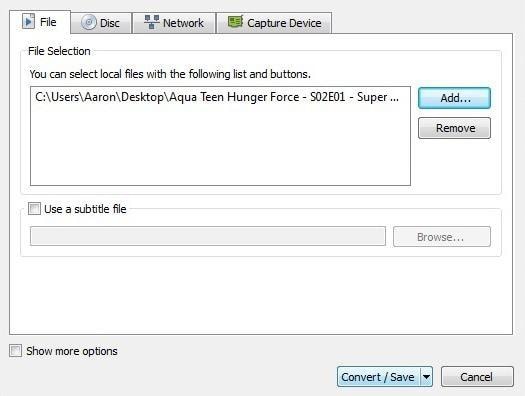
2. a continuación, elija el perfil que se necesita para convertir a. Hay varios ajuste y tweak que se puede utilizar para crear un perfil personalizado. Sólo tienes que elegir el formato que desea convertir a. Una vez que el ajuste es perfecto, haga clic en guardar como archivo.
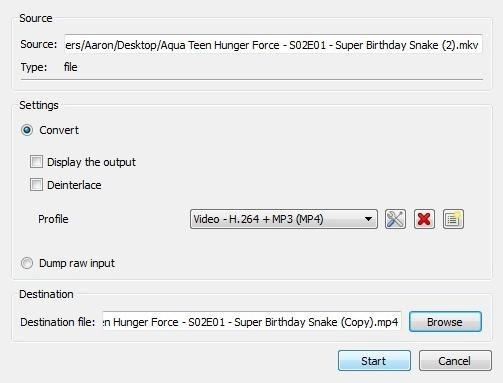
3. una vez que el proceso inicia todo lo que tienes que hacer es esperar hasta el final. Puedes ver el progreso. Compruebe el archivo de salida después de la conversión.
Puede ad más codec instalar K-lite codec para mac. Sin embargo, cualquier sistema operativo que utilizas, VLC viene con casi todos los formatos para ver videos y escuchar música.
Formatos soportados: 3gp, avi, flv, mov, mkv, mp4, mpeg1, mpeg2, DivX, H / I 263, Mpeg 2 audio, mp3, flac, pcm y ley.
Wondershare video Convertidor Ultimate
VLC no es la solución final del convertidor pero hace un buen trabajo. Sin embargo, se requiere algo que es muy poderoso y le da más control luego usa Wondershare vídeo convertidor Ultimate. Se puede ver, modificar, mejorar y convertir tus vídeos con alta definición o 3D. Puede utilizar Wondershare para hacer conversiones más rápidas y fáciles. No tienes que esperar mucho tiempo y usted puede estar seguro que vas a conseguir los videos convertidos sin error. Aquí están sus características completas.
-Convierte videos, 30 veces más rápida velocidad mucho más rápido que la conversión de VLC.
-Soporta formato 159 y sigue actualizando regularmente dando una herramienta que puede convertir prácticamente cualquier archivo. Incluso con formatos pesados como formato de video 4 K , la calidad de imagen sigue siendo grande.
-Transmitir los archivos multimedia del ordenador a smart TV con facilidad mediante banderolas normales como Apple TV, chormecast. Utilizar vídeo convertidor ultimate media server plugin para mantenerlos conectados a través de la misma red.
-Tienes DLNA de la ayuda, que significa que puede utilizar Xbox y otros DLNA certificado dispositivos para ejecutar aplicaciones etc..
-Tiene ahora estándar de compresión de HEVC (Codec de Video de alta eficiencia) que ofrece dos veces la compresión en comparación con su predecesor h.264 pero manteniendo la calidad original.

